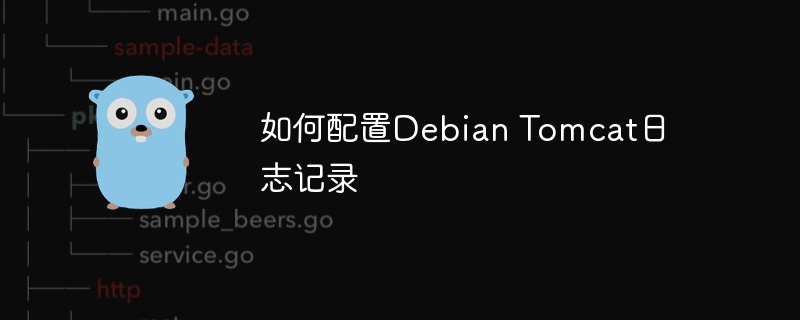
本文介绍如何在Debian系统上配置Tomcat日志记录,主要通过修改logging.properties文件实现。
步骤一:访问logging.properties文件
使用文本编辑器(例如nano或vim)打开Tomcat的logging.properties文件,路径为${CATALINA_BASE}/conf/logging.properties。例如,使用nano编辑器:
sudo nano ${CATALINA_BASE}/conf/logging.properties步骤二:设置日志级别
在文件中,你可以调整不同日志记录器的级别。例如,将catalina日志级别设置为FINE:
catalina.org.apache.juli.AsyncFileHandler.level = FINE
步骤三:自定义日志文件路径和格式
你可以指定日志文件的存储位置和命名格式。例如,将日志文件存储在/var/log/tomcat目录下,文件名格式为catalina.%Y-%m-%d.log:
catalina.org.apache.juli.AsyncFileHandler.directory = /var/log/tomcat catalina.org.apache.juli.AsyncFileHandler.prefix = catalina.
步骤四:启用日志轮转
为了避免单个日志文件过大,建议启用日志轮转功能。 安装cronolog工具:
sudo apt-get install cronolog
然后,在logging.properties文件中添加或修改以下行,启用可轮转功能:
org.apache.juli.AsyncFileHandler.rotatable = true
最后,在${CATALINA_BASE}/bin/setenv.sh (Linux) 或setenv.bat (Windows) 文件中添加以下行,指定日志文件输出路径:
export CATALINA_OUT="/var/log/tomcat/catalina.%Y-%m-%d.log"
步骤五:重启Tomcat
保存所有更改后,重启Tomcat使配置生效:
sudo systemctl restart tomcat
或者使用你启动Tomcat的脚本进行重启。
步骤六:验证配置
重启后,可以使用以下命令验证日志配置是否生效:
tail -f ${CATALINA_BASE}/logs/catalina.out这会实时显示catalina.out文件的内容。
重要提示: 以上配置是通用示例,实际配置可能需要根据你的环境和需求进行调整。生产环境建议使用较低的日志级别(如WARN或ERROR)以减少日志文件大小和系统资源消耗。
以上就是如何配置Debian Tomcat日志记录的详细内容,更多请关注php中文网其它相关文章!

每个人都需要一台速度更快、更稳定的 PC。随着时间的推移,垃圾文件、旧注册表数据和不必要的后台进程会占用资源并降低性能。幸运的是,许多工具可以让 Windows 保持平稳运行。

Copyright 2014-2025 https://www.php.cn/ All Rights Reserved | php.cn | 湘ICP备2023035733号